易度文档管理系统用户使用手册(标准
- 格式:pdf
- 大小:2.80 MB
- 文档页数:48
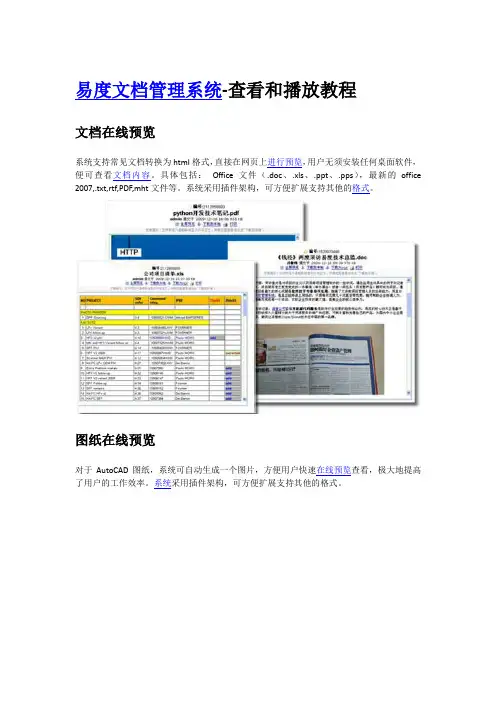
易度文档管理系统-查看和播放教程
文档在线预览
系统支持常见文档转换为html格式,直接在网页上进行预览,用户无须安装任何桌面软件,便可查看文档内容。
具体包括:Office文件(.doc、.xls、.ppt、.pps),最新的office 2007,.txt,rtf,PDF,mht文件等。
系统采用插件架构,可方便扩展支持其他的格式。
图纸在线预览
对于AutoCAD图纸,系统可自动生成一个图片,方便用户快速在线预览查看,极大地提高了用户的工作效率。
系统采用插件架构,可方便扩展支持其他的格式。
图片缩略查看
用户上传的图片,可以自动生成缩略图显示,避免图片过大导致下载速度缓慢,影响查看的感受。
系统采用PIL (/products/pil/) 实现。
支持各种常用的图片格式,如.jpg 、.gif、.png、tif、bmp等。
自动生成PDF
所有可在线预览的文件,都可自动生成PDF格式的文件。
系统内部采用一个开源的pd f的生成引擎,实现这个转换。
流媒体播放技术
系统支持各种流媒体格式,只需安装浏览器flash插件,便可支持对流媒体(音频、视频)文件的播放。
易度采用标准的http1.1文件传输协议中的range数据传输控制命令,来实现按需的数据传输,实现即时播放。
系统支持avi、wmv、flv、ogg、mp3、mov、mpeg等各种格式文件的播放。
文档关联
用户可通过文档关联功能,把相关的文件关联起来,集中储存和管理。
利用文件关联的功能,可快速找到关联文件。
由易度文档管理系统提供:。

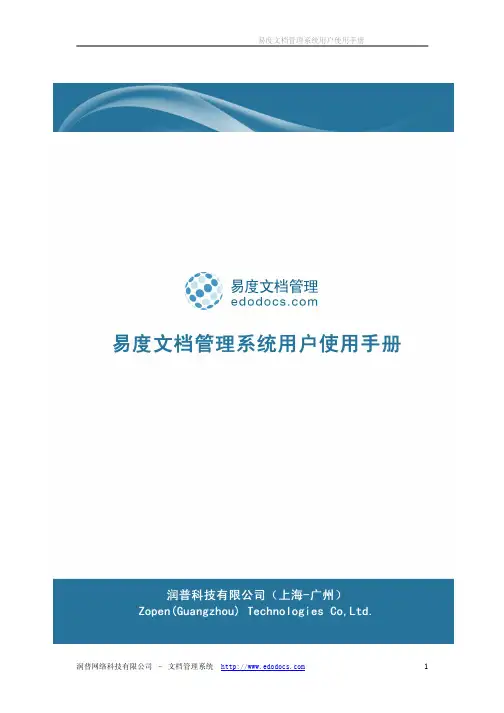
目录1 概述 (5)2 登录 (5)2.1 登录 (5)2.2 自定义企业LOGO (6)3 总体结构 (7)3.1部门管理 (7)3.1.1 组织结构设定 (7)3.1.2 添加部门信息 (8)3.1.3 修改/删除部门信息 (9)3.1.4 添加岗位管理 (9)3.1.5 修改/删除岗位信息 (10)3.2 员工管理 (11)3.2.1 添加新员工 (12)3.2.2 修改/删除员工信息 (13)3.2.3 为员工批量授权 (13)4 权限管理 (14)4.1 对比 (14)4.2 授权委托管理 (15)4.3 权限继承 (16)4.4 成组授权 (16)4.5 四层6个级别权限介绍 (17)5 文件夹 (18)5.1 显示视图(查看方式) (18)5.2 新建文件夹 (21)5.3 修改文件夹 (22)5.4 批量管理 (23)5.5 移动/复制文件夹 (24)5.6 删除文件夹 (25)6 文件 (26)6.1 文件路径 (26)6.2 上传文件 (26)6.3 上传的文件名支持同名检查 (27)6.4 上传文件后快捷操作 (27)6.5 下载文件 (28)6.6 文件重命名和文件编号修改 (29)6.7 移动/复制文件/创建快捷方式 (29)6.8 删除文件 (30)6.9 文件保密 (31)6.11 采用类似windows资源管理器的形式选择、调用文档 (32)6.12 批量操作文件 (33)7 扩展属性(元数据) (34)7.1 添加属性 (34)7.2 批量编辑属性 (35)7.3 自定义属性 (35)8 搜索 (36)8.1 全文检索 (36)8.2 高级搜索 (37)8.3 文件夹内搜索 (38)8.4 搜索结果筛选 (38)8.5 搜索结果可进行排序 (39)8.6 标签组分类 (39)8.6.1 对文件夹设置标签组 (40)8.6.2 对文件添加、删除标签 (41)8.6.3 利用标签组搜索文档 (43)8.7 文档收藏 (43)8.7.1 收藏一个文档 (43)8.7.2 收藏夹的管理 (44)9 查看 (46)9.1 文档在线预览 (46)9.2 2D/3D格式图纸在线预览 (47)9.3 图片自动缩略预览 (49)9.4 相册型的图片浏览 (50)9.5 对压缩包的预览 (51)9.6 音频视频在线播放 (51)9.7 自动生成PDF (52)9.8 文档关联 (53)10 文档协作 (54)10.1 文档的关注及分享 (54)10.2 评论 (55)10.3 添加附件 (56)10.4 版本管理 (56)10.4.1 更新文件版本 (57)10.4.2 获取历史版本 (57)10.4.3 删除历史版本 (58)10.4.4 文档版本比较 (58)10.5 在线编写 (59)10.6 在线修改 (60)10.6.1 外部编辑 (60)10.6.2 自动锁定管理 (61)10.7 消息通知 (62)10.8 文件外发 (63)10.9.1 待办事项 (66)10.9.2 文档共享 (66)12 文档发布 (67)12.1 文档状态 (68)12.2 受控文件夹 (69)13 操作历史记录 (71)13.1 文件操作历史记录 (71)13.2 文件夹操作历史 (72)13.3 系统操作历史记录 (73)14 定制扩展功能 (74)14.1 自定义显示列 (74)14.2 自定义栏目 (75)14.3 自定义表单和流程 (76)14.4 规则引擎 (76)14.4.1 分配规则 (76)14.4.2 自定义规则 (77)14.5 部署更多扩展应用 (77)1 概述本文档用于易度文档管理系统用户使用手册,旨在指导用户快速熟悉并学会使用和维护易度文档管理系统。
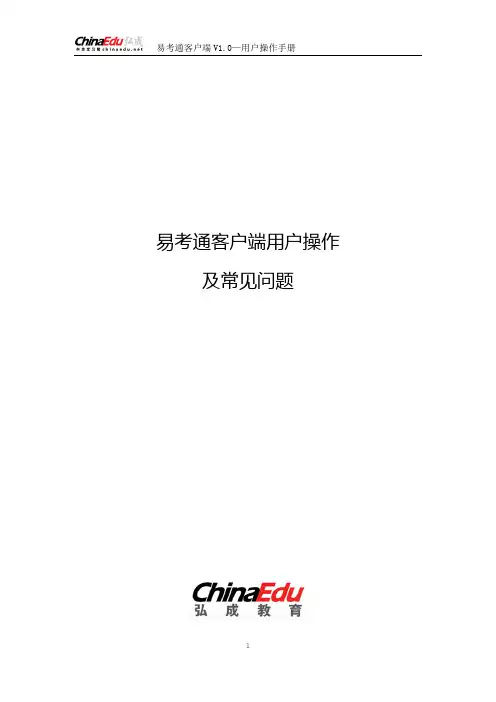
易考通客户端用户操作及常见问题版权所有侵权必究版权声明Copyright ©2021弘成科技发展有限公司版权所有。
保留所有权利。
本版权声明提到的文档版权和知识产权属于弘成科技发展有限公司所有,并受《中华人民共和国著作权法》、《计算机软件保护条例》、《知识产权保护条例》和相关国际版权条约、法律、法规,以及其它知识产权法律和条约的保护。
任何单位或者个人未经弘成科技发展有限公司书面授权不得复制、修改、翻译、改编、发行、展示或者出版本文档的任何部分,不得将文档用于任何商业目的或进行任何转授权行为,否则将视为非法侵害,弘成科技发展有限公司保留依法追究其责任的权利。
本文档中的信息如有更改,恕不另行通知。
弘成科技发展有限公司对文档不做任何担保,不论是明确的,还是隐含的,包括但不限于隐含的适销和适合特定用途的保证。
弘成科技发展有限公司对本文档的功能及其中包含的错误,或者因使用本文档而造成的直接、间接、特殊、偶发或继发性损失不承担任何责任。
此条款同样适用于弘成科技发展有限公司拥有完全权利的文字、图片、表格等内容。
弘成科技发展有限公司2021年7月目录概述—业务介绍 (6)一、安装 (7)1、安装条件 (7)2、客户端安装步骤 (7)二、登陆 (10)三、考试 (11)1、考前须知 (12)2、考前检测 (13)3、拍照验证 (14)4、答题 (15)5、交卷 (18)四、常见问题处理方法 (19)1、考前篇 (19)2、安装篇 (19)3、启动篇 (20)4、考试篇 (20)(1)人脸识别不通过 (20)(2)简答题无法输入 (21)(3)计算题无法输入公式、图表 (21)(4)进入系统拍照之后就退出了,考试变为已完成状态 (22)(5)网络异常处理方法 (22)(6)摄像头设备丢失或无画面处理方法 (23)(7)考试过程中拍照上传问题 (24)(8)无法交卷 (26)概述—业务介绍易考通客户端V1.0是基于web端在线考试管理端新开发的客户端软件,引入了大数据、人脸识别等技术,开发了身份验证等功能,新增虚拟机检测、监控时发现多个人脸提醒、远程控制检测、外接显示器检测、断网检测;并对快捷键、搜索、复制、粘贴等功能进行屏蔽,为院校规范考试管理,严肃考风考纪提供有力保障。

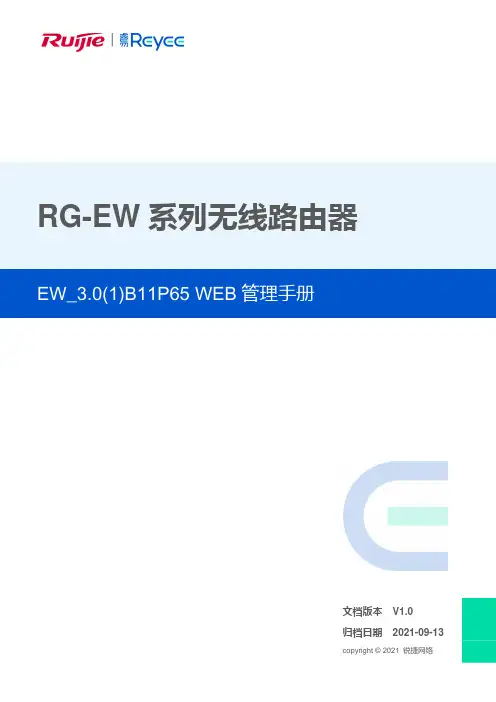
RG-EW系列无线路由器文档版本V1.0归档日期 2021-09-13copyright © 2021 锐捷网络版权声明copyright © 2021 锐捷网络保留对本文档及本声明的一切权利。
未得到锐捷网络的书面许可,任何单位和个人不得以任何方式或形式对本文档的部分或全部内容进行复制、摘录、备份、修改、传播、翻译成其他语言、将其部分或全部用于商业用途。
、、和其他锐捷网络商标均为锐捷网络的商标。
本文档提及的其他所有商标或注册商标,由各自的所有人拥有。
免责声明您所购买的产品、服务或特性等应受商业合同和条款的约束,本文档中描述的部分或全部产品、服务或特性可能不在您的购买或使用范围之内。
除非合同另有约定,锐捷网络对本文档内容不做任何明示或默示的声明或保证。
由于产品版本升级或其他原因,本文档内容会不定期进行更新。
锐捷网络保留在没有任何通知或者提示的情况下对文档内容进行修改的权利。
本手册仅作为使用指导。
锐捷网络在编写本手册时已尽力保证其内容准确可靠,但并不确保手册内容完全没有错误或遗漏,本手册中的所有信息也不构成任何明示或暗示的担保。
前言读者对象本书适合下列人员阅读●网络工程师●技术推广人员●网络管理员技术支持●锐捷睿易官方网站:https:///●锐捷睿易在线客服:https:///?p=smb●锐捷网络官方网站服务与支持版块:https:///service.aspx●7天无休技术服务热线:4001-000-078●锐捷睿易技术论坛:/●常见问题搜索:https:///service/know.aspx●锐捷睿易技术支持与反馈信箱:*********************.cn●锐捷网络服务公众号:【锐捷服务】扫码关注本书约定1. 图形界面格式约定界面图标解释举例<> 按钮<确定>[] 菜单项,弹窗名称,页面名称,标签页的名称菜单项“系统设置”可简化[系统设置] >> 分级页面,子菜单项选择[系统设置]>>[系统管理员]“”配置项,提示信息,链接如提示框提示“保存配置成功”点击“开启”选项点击“忘记密码”链接2. 各类标志本书还采用各种醒目标志来表示在操作过程中应该特别注意的地方,这些标志的意义如下:警告表示用户必须严格遵守的规则。
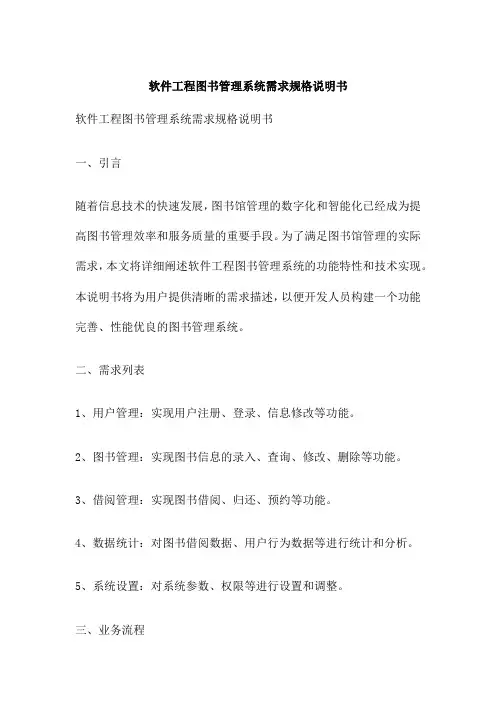
软件工程图书管理系统需求规格说明书软件工程图书管理系统需求规格说明书一、引言随着信息技术的快速发展,图书馆管理的数字化和智能化已经成为提高图书管理效率和服务质量的重要手段。
为了满足图书馆管理的实际需求,本文将详细阐述软件工程图书管理系统的功能特性和技术实现。
本说明书将为用户提供清晰的需求描述,以便开发人员构建一个功能完善、性能优良的图书管理系统。
二、需求列表1、用户管理:实现用户注册、登录、信息修改等功能。
2、图书管理:实现图书信息的录入、查询、修改、删除等功能。
3、借阅管理:实现图书借阅、归还、预约等功能。
4、数据统计:对图书借阅数据、用户行为数据等进行统计和分析。
5、系统设置:对系统参数、权限等进行设置和调整。
三、业务流程1、用户注册业务流程:用户填写注册信息,系统验证信息有效性,若有效则注册成功,否则注册失败。
2、登录业务流程:用户输入用户名和密码,系统验证通过后,用户登录成功,否则登录失败。
3、图书借阅业务流程:用户查询图书信息,选择所需图书并进行借阅操作,系统完成借阅记录的生成和更新。
4、图书归还业务流程:用户归还图书,系统更新图书借阅记录,并根据归还时间计算逾期罚款。
5、数据统计业务流程:系统根据借阅数据、用户行为数据等进行统计和分析,生成相应的统计报告。
6、系统设置业务流程:管理员对系统参数、权限等进行设置和调整,系统保存设置信息并更新系统状态。
四、技术实现1、技术平台:采用基于Web的软件开发框架,如Spring Boot、MyBatis 等。
2、编程语言:使用Java、Python等主流编程语言进行开发。
3、数据库配置:采用关系型数据库管理系统,如MySQL、PostgreSQL 等,存储用户信息、图书信息、借阅记录等数据。
4、前端开发:使用HTML、CSS、JavaScript等技术进行前端页面开发。
5、安全性考虑:采用身份验证、权限控制、数据加密等技术保障系统安全。
6、可维护性考虑:采用模块化设计、单元测试等方法提高系统的可维护性。

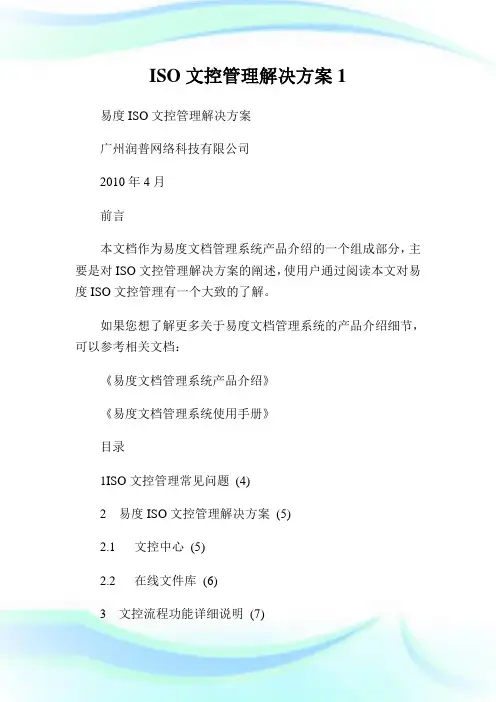
ISO文控管理解决方案1易度ISO文控管理解决方案广州润普网络科技有限公司2010年4月前言本文档作为易度文档管理系统产品介绍的一个组成部分,主要是对ISO文控管理解决方案的阐述,使用户通过阅读本文对易度ISO文控管理有一个大致的了解。
如果您想了解更多关于易度文档管理系统的产品介绍细节,可以参考相关文档:《易度文档管理系统产品介绍》《易度文档管理系统使用手册》目录1ISO文控管理常见问题(4)2 易度ISO文控管理解决方案(5)2.1 文控中心(5)2.2 在线文件库(6)3 文控流程功能详细说明(7)3.1 文控初始化设置(7)3.2 编制流程(9)3.3 变更流程(12)3.4 文档分发(14)3.5 收回流程(18)3.6 文档借阅(21)3.7 文档销毁(22)3.8 文档遗失损坏(25)随着市场竞争日趋激烈,企业文档管理需要建立一套完整严谨的ISO文控管理体系,节省大量文件管理的人工成本,通过在系统中建立企业的文控中心,落实质量管理理念,帮助企业规范管理,提高文控管理效率,实现无纸化办公。
1 ISO文控管理常见问题●文档审核效率低质量文件的建立、变更,必须由相关人员来办理文档的审核和分发,有时需要多人共同审核,费时费力,办理周期长,审核效率低。
●纸质文档,浪费严重现在对于文件色彩质量的要求越来越高,95%的文件都要求用彩色打印,要求高清,必须指定打印机才能满足。
所以如果采用传统的纸质管理,会造成大幅印刷、复印、打印、发放工作,纸张成本很高,浪费严重。
同时部分文件制作部门同时也是接收部门,造成反复复印、发放,浪费资源。
●无法及时发放当遇到大量文件需要发放时,由于对文件的缓急程度等不清楚,对相对较急的文件存在不能及时发放的现象,或者由于缺乏及时的通知,造成发放后的接收不及时。
●旧版彻底回收困难,新旧版本易混淆文件使用人员往往没有及时得知新版本文件的发行,而旧版本仍可调用,导致文件版本混乱、文档使用不正确等情况,以至造成不必要的经济损失。
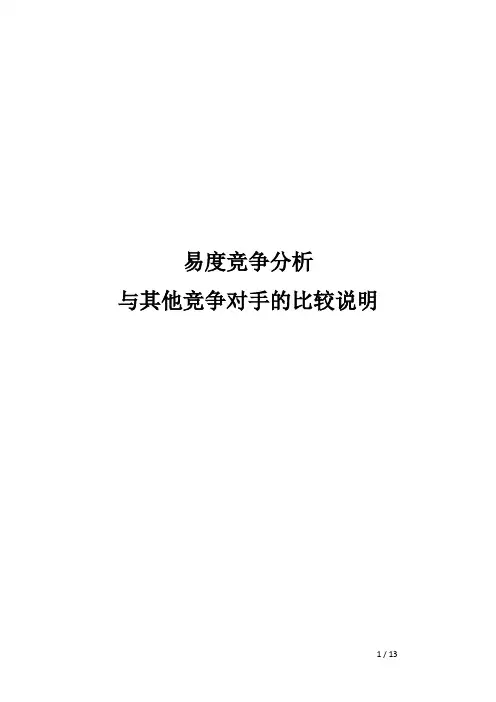
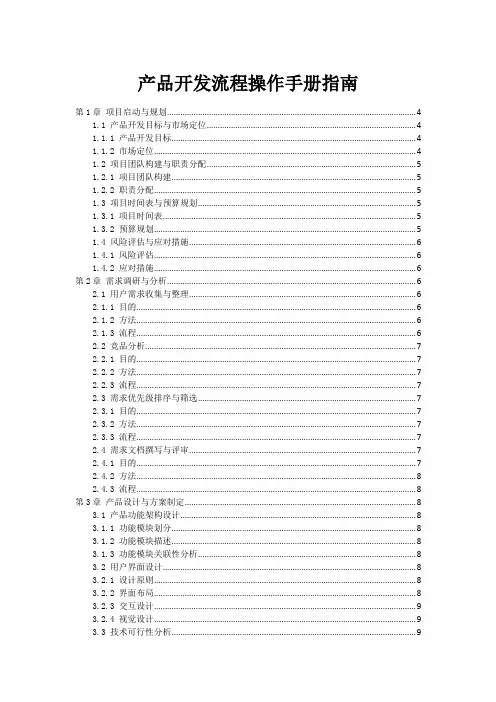
产品开发流程操作手册指南第1章项目启动与规划 (4)1.1 产品开发目标与市场定位 (4)1.1.1 产品开发目标 (4)1.1.2 市场定位 (4)1.2 项目团队构建与职责分配 (5)1.2.1 项目团队构建 (5)1.2.2 职责分配 (5)1.3 项目时间表与预算规划 (5)1.3.1 项目时间表 (5)1.3.2 预算规划 (5)1.4 风险评估与应对措施 (6)1.4.1 风险评估 (6)1.4.2 应对措施 (6)第2章需求调研与分析 (6)2.1 用户需求收集与整理 (6)2.1.1 目的 (6)2.1.2 方法 (6)2.1.3 流程 (6)2.2 竞品分析 (7)2.2.1 目的 (7)2.2.2 方法 (7)2.2.3 流程 (7)2.3 需求优先级排序与筛选 (7)2.3.1 目的 (7)2.3.2 方法 (7)2.3.3 流程 (7)2.4 需求文档撰写与评审 (7)2.4.1 目的 (7)2.4.2 方法 (8)2.4.3 流程 (8)第3章产品设计与方案制定 (8)3.1 产品功能架构设计 (8)3.1.1 功能模块划分 (8)3.1.2 功能模块描述 (8)3.1.3 功能模块关联性分析 (8)3.2 用户界面设计 (8)3.2.1 设计原则 (8)3.2.2 界面布局 (8)3.2.3 交互设计 (9)3.2.4 视觉设计 (9)3.3 技术可行性分析 (9)3.3.2 技术评估 (9)3.3.3 风险评估 (9)3.4 产品方案制定与评审 (9)3.4.1 方案制定 (9)3.4.2 方案评审 (9)3.4.3 方案优化 (9)3.4.4 方案确认 (10)第4章原型设计 (10)4.1 原型工具选择与使用 (10)4.2 交互设计 (10)4.3 视觉设计 (10)4.4 原型评审与修改 (11)第5章研发阶段 (11)5.1 技术选型与框架搭建 (11)5.1.1 技术选型原则 (11)5.1.2 技术选型流程 (11)5.1.3 技术框架搭建 (11)5.2 代码编写与版本控制 (12)5.2.1 代码编写规范 (12)5.2.2 版本控制 (12)5.3 研发团队协作与沟通 (12)5.3.1 团队协作 (12)5.3.2 沟通与交流 (12)5.4 代码审查与质量保证 (12)5.4.1 代码审查 (12)5.4.2 质量保证 (12)第6章测试阶段 (12)6.1 测试策略与计划 (13)6.1.1 目的 (13)6.1.2 测试策略 (13)6.1.3 测试计划 (13)6.2 功能测试与功能测试 (13)6.2.1 功能测试 (13)6.2.2 功能测试 (13)6.3 兼容性测试与安全测试 (13)6.3.1 兼容性测试 (14)6.3.2 安全测试 (14)6.4 缺陷管理 (14)第7章上线与运营 (14)7.1 产品部署与数据迁移 (14)7.1.1 部署准备 (14)7.1.2 数据迁移方案 (14)7.1.3 部署实施 (14)7.2 用户培训与支持 (14)7.2.1 培训计划 (15)7.2.2 培训材料制作 (15)7.2.3 培训实施 (15)7.2.4 用户支持 (15)7.3 产品推广与运营策略 (15)7.3.1 推广策略 (15)7.3.2 运营策略 (15)7.3.3 品牌建设 (15)7.3.4 合作与拓展 (15)7.4 数据分析与优化 (15)7.4.1 数据收集 (15)7.4.2 数据分析 (15)7.4.3 产品迭代 (15)7.4.4 效果评估 (15)第8章用户体验与反馈 (16)8.1 用户满意度调查 (16)8.1.1 调查目的 (16)8.1.2 调查方法 (16)8.1.3 调查对象 (16)8.1.4 调查流程 (16)8.2 用户反馈收集与分析 (16)8.2.1 反馈渠道 (16)8.2.2 反馈收集 (16)8.2.3 反馈分析 (16)8.3 产品优化建议 (16)8.3.1 优化方案制定 (16)8.3.2 方案评估 (17)8.3.3 方案实施 (17)8.4 持续迭代与更新 (17)8.4.1 迭代原则 (17)8.4.2 迭代流程 (17)8.4.3 更新策略 (17)第9章质量控制与风险管理 (17)9.1 质量管理体系构建 (17)9.1.1 质量政策与目标 (18)9.1.2 组织结构 (18)9.1.3 过程控制 (18)9.1.4 文件管理 (18)9.1.5 内部审核与纠正措施 (18)9.1.6 员工培训与教育 (18)9.2 风险识别与评估 (18)9.2.1 风险识别 (18)9.2.3 风险排序 (18)9.3 应对措施与预防策略 (18)9.3.1 风险应对措施 (19)9.3.2 预防策略 (19)9.4 质量改进与风险控制 (19)9.4.1 质量改进 (19)9.4.2 风险控制 (19)9.4.3 持续改进 (19)第10章项目收尾与总结 (19)10.1 项目验收与交付 (19)10.1.1 验收准备 (19)10.1.2 验收流程 (19)10.1.3 交付成果 (19)10.2 项目总结与经验分享 (20)10.2.1 项目总结 (20)10.2.2 经验分享 (20)10.3 财务分析与投资回报 (20)10.3.1 财务分析 (20)10.3.2 投资回报 (20)10.4 团队评价与激励 (20)10.4.1 团队评价 (20)10.4.2 激励措施 (20)第1章项目启动与规划1.1 产品开发目标与市场定位1.1.1 产品开发目标产品开发应围绕企业战略规划,明确产品开发目标,包括但不限于以下方面:满足市场需求:针对目标市场的需求,设计具有竞争力的产品。
Mayan文档管理系统使用手册Mayan文档管理系统是一个开源的、易于使用的文档管理评台,致力于帮助用户高效地管理和组织大量的文档和文件。
无论是个人用户还是企业组织,Mayan都为他们提供了强大的文档管理功能和灵活的定制选项。
本篇文章将深入探讨Mayan文档管理系统的使用方法,帮助用户更好地使用这一工具。
一、Mayan文档管理系统的基本概念在开始学习Mayan文档管理系统之前,首先需要了解一些基本概念。
Mayan基于文件夹(Folder)和文件(Document)的组织结构,用户可以创建不同的文件夹来分类管理文件,并在文件夹中添加不同类型的文件。
Mayan还支持标签(Tags)的方式来对文件进行分类和查找,用户可以根据需要给文件添加不同的标签,以便更方便地进行管理和检索。
二、Mayan文档管理系统的基本操作1. 登录和用户权限管理用户需要通过浏览器访问Mayan文档管理系统的全球信息湾,并提供正确的用户名和密码进行登录。
在登录成功后,用户可以根据自己的权限进行不同操作,管理员可以对用户权限进行管理,普通用户仅能进行查看和编辑等操作。
2. 创建和管理文件夹在Mayan文档管理系统中,用户可以轻松地创建文件夹,并对文件夹进行重命名、移动和删除等操作。
在创建文件夹时,用户可以选择文件夹的名称、描述以及权限等参数,以便更好地进行管理和控制。
3. 添加和管理文件用户可以在Mayan中上传、添加和管理不同类型的文件,包括文档、图片、视频等。
在添加文件时,用户可以添加文件描述、标签以及版本信息等内容,以便更好地进行管理和查找。
4. 文件搜索和筛选Mayan文档管理系统提供了强大的搜索和筛选功能,用户可以根据文件名称、标签、描述等信息进行快速搜索和筛选。
Mayan还支持保存搜索条件和结果、创建智能收藏夹等功能,帮助用户更好地管理文件。
5. 版本控制和审批流程Mayan支持文件的版本控制和审批流程,用户可以轻松地对文件进行版本管理和审批流程控制,以保证文件的安全性和一致性。
在线教育平台在线教学系统操作手册第1章系统概述与注册登录 (4)1.1 系统简介 (4)1.2 账号注册 (4)1.3 登录与登出 (4)1.3.1 登录 (4)1.3.2 登出 (4)第2章课程浏览与选择 (4)2.1 课程分类 (5)2.2 课程搜索 (5)2.3 课程详情查看 (5)2.4 课程报名与退选 (5)第3章在线课堂操作指南 (6)3.1 课堂布局介绍 (6)3.1.1 导航栏:位于页面顶部,包括课堂名称、课程目录、个人中心等入口。
(6)3.1.2 课件展示区:位于页面,用于展示教学课件,支持图片、文档、视频等多种格式。
(6)3.1.3 互动区:位于页面右侧,包括聊天窗口、提问区、投票调查等互动功能。
(6)3.1.4 控制面板:位于页面底部,包括音视频控制、屏幕共享、退出课堂等操作按钮。
(6)3.2 课件与查看 (6)3.2.1 课件:课件展示区右上角的“”按钮,即可将课件保存至本地。
(6)3.2.2 查看课件:在课件展示区,课件缩略图或名称,可全屏查看课件内容。
(6)3.2.3 切换课件:在课件展示区下方,“上一页”或“下一页”按钮,可切换至上一页或下一页课件。
(6)3.3 互动工具使用 (6)3.3.1 聊天窗口:在互动区,“聊天”按钮,展开聊天窗口。
在此可以发送文字、表情、图片等信息。
(6)3.3.2 提问区:在互动区,“提问”按钮,可向教师提出问题。
教师可在提问区回答学生问题。
(6)3.3.3 投票调查:教师发起投票调查时,学生在互动区“投票”按钮,可参与投票。
63.4 直播课程参与 (6)3.4.1 进入直播课堂:在课程目录中,直播课程名称,进入直播课堂。
(6)3.4.2 开启音视频:进入直播课堂后,根据需要控制面板中的“开启摄像头”和“开启麦克风”按钮。
(7)3.4.3 互动交流:在直播课堂中,可使用聊天窗口、提问区等互动工具与教师和其他学生进行交流。
iSignature For OFFICE——电子签章Version 7.2《标准版用户使用手册》尊敬的用户:您好!感谢您使用iSignature电子签章系统,请您在使用电子签章系统之前,认真阅读用户使用手册,它将帮助您在使用时,提高您的使用效率。
目录一、ISIGNATURE产品组成 (5)二、ISIGNATURE运行环境 (5)三、ISIGNATURE安装及卸载 (5)3.1系统安装 (5)3.2KEY驱动安装 (7)3.3系统卸载 (7)四电子签章使用说明 (8)4.1产品简述 (8)4.2操作说明 (9)4.2.1 签章管理 (9)4.2.2 签章查看 (11)4.2.3 密码修改 (13)4.2.4 历史记录 (14)4.2.5 操作日志 (15)4.2.6 界面显示 (16)4.2.7 文档盖章 (16)4.2.8 签章验证 (20)4.2.9 参数设置 (23)4.2.10 数字证书 (26)4.2.11版权信息 (31)五文档声明............................................................................................. 错误!未定义书签。
iSignature电子签章系统iSignature电子签章系统是将电子印章技术和电子签名技术完整的结合在一起,用来检测文档完整性和验证签章用户身份的安全产品,确保文档防伪造、防篡改、防抵赖,安全可靠。
遵循《中华人民共和国电子签名法》关于电子签名的规范,同时支持RSA算法和国密办算法,符合国家安全标准。
产品化、标准化制造标准化产品,以持续的产品升级不断满足用户电子签章的需求变化,长期享受技术进步带来的价值提升,并提供全面的售后服务支持。
安全性和合法性遵循《中华人民共和国电子签名法》关于电子签名的规范,同时支持RSA算法和国密办SSF33算法,符合国家安全标准。
●企业如何保障文档数据存储安全当今社会是计算机的时代,随着IT技术的不断发展,随着互联网的不断普及,公司的文档安全问题也逐渐突显。
在信息时代里,到底该如何保护公司文件,如何才能够保证企业文件不被外人看到?针对公司文件的安全问题,很多公司都研发出了文档管理系统,大大地提升了企业文档管理的安全等级,从而为公司文件安全提供了更加可靠保护,有效地维护了公司的利益。
众所周知,在每一个公司内部,都拥有大量的文档文件,比如象客户资料,合同文件,财务报表等;这些文件对于一个公司来说,是需要极力保护的商业机密,既不可以外传,更不能被他人所盗取。
然而,现在互联网上的病毒太多,随时都可能入侵公司计算机,而且,员工也可能会在跳槽的时候带走一些重要文件,从而严重地损害了公司利益。
基于以上的问题,易度为企业提供了一整套的文档安全管控体系,为企业的知识管理保驾护航。
接下来说说易度的安全管控体系是怎样:1、易度提倡文档的简单存储,就是文件是存放在文件系统里面而不是存放在数据库里面。
存放过程中不依赖任何第三方软件,就算易度的系统崩溃了文件也不会受任何影响,而且也可以很方便的切换另外一个系统来管理文件。
2、权限控制系统可以为人员、部门或者组,针对单个对文件或文件夹,分配不同的角色权限,控制文档的预览、添加、编辑、移动、复制、下载等权限。
(权限分配比较简单,特点如下:①权限继承:为文件夹授权,子文件夹和文件也自动继承这个授权,无需逐一分配。
当然子文件夹下可以取消上级文件夹授予的权限,包括取消系统管理人的管理权限。
②成组授权:只需在权限操作中按群组、部门或岗位进行权限设置,这样新人到公司,只需指定其所在部门或群组即可。
③委托管理:一旦授予文件夹管理员权限,就拥有文件夹下的所有管理权限,无需系统管理员参与。
④6层7级精细查看权限:为了更好的防止泄密,系统分为6层7级查看权限。
确保什么样的人对什么的文件有什么样的权限,哪些人可以下载,哪些人可以查看,哪些人只可以看标题,哪些人可以进行编辑,最后在使用之后会有一个痕迹的检索,什么人在什么时间对文件做了一些什么样的操作,甚至你的一些误删除操作,可以在一定的时间还原。
目录1 概述 (5)2 登录 (5)3 总体结构 (6)4 文件夹 (6)4.1 文件夹视图 (7)4.2 新建文件夹 (9)4.3 修改文件夹 (10)4.4 移动/复制文件夹 (11)4.5 删除文件夹 (13)4.6 批量管理 (14)5 文件 (15)5.1 上传文件 (15)5.2 下载文件 (16)5.3 文件重命名和文件编号修改 (16)5.4 移动/复制文件 (17)5.5 删除文件 (18)5.6 文档保密 (19)5.7 批量上传 (20)6 搜索 (21)6.1 中文全文检索 (21)6.2 高级搜索 (22)6.3 文件夹搜索 (23)6.4 搜索结果筛选 (24)6 查看 (26)6.1 文档在线预览 (26)7.2 图纸在线预览 (28)7.3 图片自动缩略预览 (28)7.4 对压缩包的预览 (29)7.5 音频视频在线播放 (30)8 文档协作 (30)8.1 评注订阅 (30)8.2 版本管理 (31)8.2.1 更新文件版本 (31)8.2.2 获取历史版本 (32)8.2.3 删除历史版本 (33)8.3 在线编写 (34)8.5 消息通知 (35)8.6 邮件外发 (37)9 权限管理 (37)9.1 授权委托管理 (38)9.2 权限继承 (39)9.3 成组授权 (40)9.4 负授权 (42)9.5 6级查看人 (43)11 操作历史记录 (44)11.1 文件操作历史记录 (45)11.2 文件夹操作历史记录 (45)11.3 系统操作历史记录 (46)12 增加了易度控制台 (47)1 概述本文档用于易度文档管理系统用户使用手册,旨在指导用户如何快速熟悉并学会使用易度文档管理系统。
2 登录打开Internet Explorer浏览器,在地址栏中输入文档管理系统地址在登录框中输入用户名和密码,点击“登录”按钮,新增繁体中文的版本。
如果用户需要修改密码,点击“设置”按钮,进入个人设置界面,可修改个人资料及登录密码。
3 总体结构易度文档管理系统具有简洁清晰的外观总揽,界面简洁、一目了然。
用户进入文档管理系统,首页左侧界面展示文件夹导航,右侧界面展示最新文档。
左侧文件夹导航采取分区管理,包括个人区、公司文档区和网络共享区。
其中个人区是个人在服务器上的可靠存储区,公司文档区是由公司统一控制的文档资料区,网络共享区就是个人区共享的文件和资料。
右侧界面展示最新文档,包括我最近更新的文件、公司最近更新的文件和最新共享的文件4 文件夹文件夹是管理文件的基本单位,每个文件夹由专门的文件夹管理员负责管理。
文件夹相互嵌套,形成树状的文件夹结构。
4.1 文件夹视图易度文档管理系统提供熟悉的树型结构导航目录和多种文件夹查看视图,查看方式包括最近更新、摘要列表、内容列表和纵览列表。
具有文件夹管理员权限的用户可对文件夹进行视图查看操作,非管理员权限的普通用户可在个人区我的文档文件夹内进行多视图查看操作。
系统默认提供摘要清单的文件夹视图查看方式,此种查看方式符合用户的使用习惯,各个文件夹逐一摘要展示,方便查看用户选择“最近更新”的查看方式可查看文件夹以及子文件夹下全部最近更新的文档,帮助用户方便、快捷地查看最新的文档,及时获取最新信息用户选择“内容列表”的查看方式,可查看到关于文件夹的多项信息,包括创建人、大小、状态、修改时间等用户选择“内容列表”的查看方式,可查看到关于文件夹的多项信息,包括创建人、大小、修改时间等。
用户选择“纵览列表”的查看方式,可详细查看到文件夹内具体文档信息,方便用户进行具体文档查找。
4.2 新建文件夹具有文件夹管理员权限的用户可对文件夹进行新建操作,非管理员权限的普通用户可在个人区我的文档文件夹内进行新建操作。
1.在左边的文件夹导航中,选择需要新建文件夹的上层文件夹,点击右侧栏的“新建文件夹”按钮。
2.输入文件夹的基本信息,包括标题和描述,然后点击“新建文件夹”按纽进行添加。
3.成功进行新建4.3 修改文件夹具有文件夹管理员权限的用户可对文件夹进行修改操作,非管理员权限的普通用户可在个人区我的文档文件夹内进行修改操作。
1.在左边的文件夹导航中,选择需要修改的文件夹,在中间模块,把鼠标放置在文件夹名称和文件夹描述上,就会显示出编辑的操作。
2.点击编辑链接,修改相关的信息后,点击“保存”按纽进行保存。
4.4 移动/复制文件夹具有文件夹管理员权限的用户可对文件夹进行移动/复制操作,非管理员权限的普通用户可在个人区我的文档文件夹内进行操作。
1.在左边的文件夹导航中,选中需要移动/复制的文件夹,点击“移到”按钮2.在目录树上选择文件夹转移的新文件夹,点击“移动”按钮,将整个文件夹进行移动;点击“复制”按钮,将在移动的过程同时保留副本3.通过批量管理的功能,可以把多个文件夹转移到别的目录。
4.5 删除文件夹具有文件夹管理员权限的用户可对文件夹进行删除操作,非管理员权限的普通用户可在个人区我的文档文件夹内进行删除操作。
1.在左边的文件夹导航中,选择需要删除的文件夹,点击“删除”按钮2.在弹出的删除界面提示中点击“确定”按钮,完成文件夹的删除4.6 批量管理具有文件夹管理员权限的用户可对文件夹进行批量管理操作,非管理员权限的普通用户可在个人区我的文档文件夹内进行操作。
1.在左边的文件夹导航处选择需要批量管理的文件夹,点击“批量管理”按钮。
2.批量管理中可进行批量修改文档的状态、批量设置标签、批量删除标签、批量移动/复制、重命名、合并成PDF、删除操作。
5 文件5.1 上传文件具有文件管理员权限的用户可对文件进行上传操作,非管理员权限的普通用户可在个人区我的文档文件夹内进行上传文件。
1.在左边的文件夹导航处选择需要上传文件的目标文件夹,点击“上传文件”按钮。
2.在弹出的界面中,点击“浏览”选中需要上传的文件。
3.如果还有文件需要上传,可以点击再添加一个文件4.添加完成后,按“上传”按钮进行上传文件5.2 下载文件具有文件管理员权限的用户可对文件进行下载操作,非管理员权限的普通用户可在个人区我的文档文件夹内进行下载文件。
1.选择需要下载的文档,点击“下载到本地”按钮2.在弹出的文件下载界面中点击“保存”按钮,选择文件保存路径,按“保存”即可5.3 文件重命名和文件编号修改具有文件管理员权限的用户可对文件进行标题和编号修改,非管理员权限的普通用户可在个人区我的文档文件夹内进行操作。
1.选择需要修改的文件,把鼠标放置在文件名的上方,会出现蓝色“编辑”的链接,点击编辑链接打开文件信息编辑局部页面。
2.修改标题名和文件编号,按“保存”按纽进行保存。
5.4 移动/复制文件具有文件管理员权限的用户可对文件进行移动/复制操作,非管理员权限的普通用户可在个人区我的文档文件夹内进行操作。
1.选择需要移动/复制的文件,点击“移到”按钮2.在目录树上选择文件转移的新文件夹,点击“移动”按钮,将整个文件进行移动;点击“复制”按钮,将在移动的过程同时保留副本。
5.5 删除文件具有文件管理员权限的用户可对文件进行删除操作,非管理员权限的普通用户可在个人区我的文档文件夹内进行操作。
1.在左边的文件夹导航中,选择需要删除的文件,点击“删除”按钮,会有个提示:是否放入回收站。
2.如果是在以下方式进行删除,则会在弹出的删除界面提示中点击“确定”按钮,完成文件的删除。
5.6 文档保密为了保护文档的保密性,不希望其他人员进行查看,用户可设置文档为保密,保密文档一般人员将无权限查看。
1.选择需要保密的文件,点击“保密”按钮2.选择“设为保密”,点击“确定”按钮,文档保密设置成功,一般人员将无权限查看3.如需解除保密状态,选择“保密”下的“解除保密”,点击确定按钮,使文档非保密5.7 批量上传普通用户可安装易度文档客户端,采用类似资源管理器的方式进行文档批量上传管理,支持文件夹/文档的拖放操作,实现批量上传1.点击文件夹右侧的“web文件夹访问”,展开复制web文件夹地址2.通过资源管理器来进行批量文档上传3.点击“帮助”链接,系统提供详细的使用帮助6 搜索6.1 中文全文检索易度文档管理系统提供中文全文搜索技术,可搜索PDF,XML,HTML,TXT等文档内部的文字。
1.在右上角的搜索栏中输入搜索条件2.点击“搜索”按钮,即搜索出包括文件或评注内部涉及到搜索条件的内容6.2 高级搜索用户可根据标题、标签、创建人、创建时间、类型、格式、失效时间等条件进行高级搜索1.点击搜索栏旁的高级选项按钮,进入高级搜索2.用户可根据标题、标签、创建人、创建时间、类型、格式等条件进行高级搜索3.在搜索栏的类型中选择文件类型,可对文件进行高级搜索4.在文档搜索时,可以通过文档的失效时间把所有处于失效期的文档找出来,更加方便管理。
6.3 文件夹搜索传统的文档管理系统,都无法做到基于位置的搜索。
易度文档管理系统包括一个路径索引,可限定在指定文件夹内进行搜索。
1.进入需要查找的文件所在的文件夹,在页面右侧文件搜索输入框中输入关键字2.点击“搜索”按钮,列出搜索结果提示:你也可以点击“搜索”按纽后面的“高级搜索”链接切换至文件夹高级搜索界面,进行更精确的查询和搜索。
6.4 搜索结果筛选易度文档管理系统支持搜索后可以在结果中继续筛选您所想要的内容。
其他系统很少实现这样的功能,大多数系统在搜索后就是列表显示,或者提供排序。
而易度文档管理系统可以做到在结果内继续筛选查询进行更精确的搜索。
1.如用户需要搜索关于易度文档管理方面的文档,在搜索栏中输入关键字“易度文档管理”,搜索完毕后我们还可进一步筛选。
如需要进一步在结果中搜索创建人为“潘俊勇”,只需在输入栏中添加创建人,即可进一步在所有内容中筛选创建人为“潘俊勇”的易度文档管理方面的文档2.筛选完毕后,我们还可进一步进行筛选。
如筛选格式为PDF的创建人为潘俊勇的易度文档管理文档7 查看7.1 文档在线预览用户无需安装相应的桌面编辑软件,直接在浏览器上进行文档的预览,支持的格式包括 Office文件(.doc、.xls、.ppt),最新的office 2007在线预览,RTF格式、文本文件 (.txt、.html)、 PDF等在线预览1.选择需要查看的文档,直接在网页上进行预览2.可以点击最上方“全屏预览”按纽,进入全屏预览的模式3.采用openoffice进行转换,增强office2003预览效果,需要通过安装免费的openoffice文档编写和转换工具,实现office2003的文档细致转换7.2 图纸在线预览对于AutoCAD图纸,系统可自动生成一个图片,方便用户快速在线预览查看7.3 图片自动缩略预览图片支持自动缩略预览,避免图片过大导致下载速度缓慢,影响查看的感受。